Oggi, dopo aver riavviato il mio cellulare ho notato che tutti i messaggi WhatsApp sono spariti!! Ho forse sbagliato a cliccare da qualche parte… Come si possono ripristinare?
Dal momento che è gratuito e molto facile da usare, WhatsApp è diventata l’app più utilizzata al mondo per la comunicazione istantanea. Tuttavia succede spesso di cancellare inavvertitamente messaggi WhatsApp o che alcune chat spariscano da un momento all’altro. Ogni giorno tanti ci contattano ponendo la domanda “posso recuperare messaggi WhatsApp eliminati o spariti dal mio cellulare?”. La buona notizia è che il recupero dei messaggi WhatsApp spariti è possibile e ci sono diversi modi per farlo. Qui di seguito analizzeremo le soluzioni da adottare, sia che tu utilizzi un cellulare Android, che un dispositivo iOS (iPhone).
Sommario
Recuperare Messaggi WhatsApp spariti su Android
Se possiedi un dispositivo Android vai alla pagina Android WhatsApp Recovery, per capire come recuperare chat WhatsApp sparite sul tuo dispositivo Android (Samsung Galaxy S24/S23/S22/S21/S20/S10/S9, Huawei, Xiaomi, LG, Galaxy Note 4/3/2, HTC, ecc…). Qui di seguito riassumiamo brevemente gli step da seguire.
a) Installa UltData per Android
La prima cosa da fare è scaricare e installare il software sul tuo PC Windows. Ecco il link per il download:
Dopo l’installazione vedrai la seguente interfaccia iniziale:

b) Avvia scansione
Dalla schermata iniziale premi su Recover WhatsApp Data e subito dopo ti verrà chiesto di collegare il tuo smartphone al computer via USB. Affinché il programma rilevi il cellulare collegato dovrai anche attivare su di esso il Debug USB (dalle impostazioni del telefono). Se non sai come fare, basta che segui le indicazioni che appariranno sul programma.
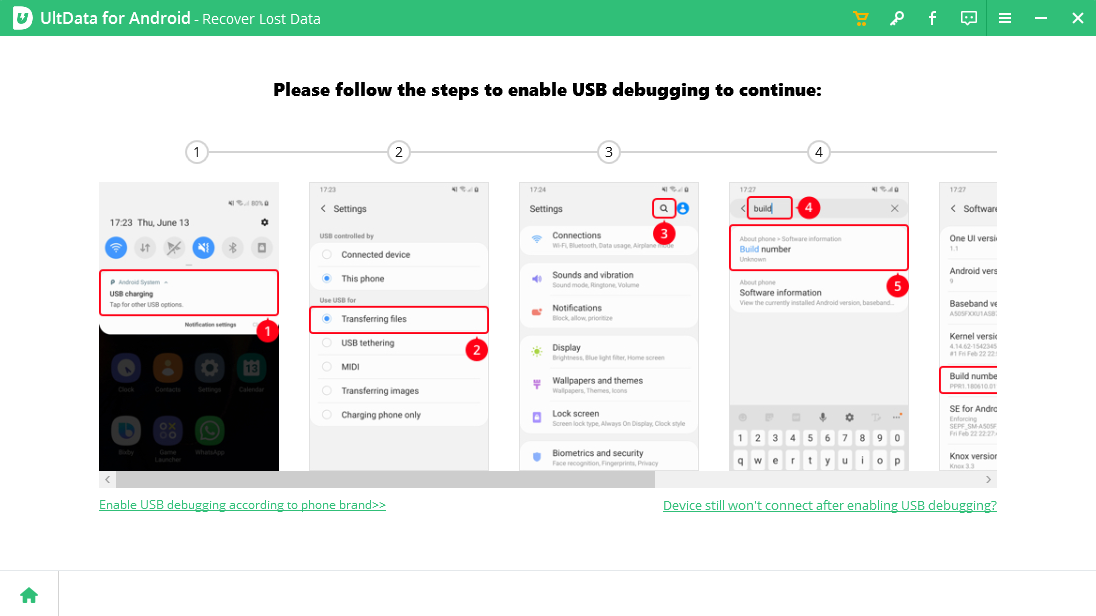
Una volta che il cellulare viene riconosciuto da UltData potrai avviare la scansione alla ricerca dei messaggi spariti daWhatsApp.
c) Recupera messaggi WhatsApp
Al termine della scansione potrai vedere tutti i dati WhatsApp recuperati dalla memoria. Troverai non solo i messaggi / conversazioni WhatsApp, ma anche tutti gli allegati e file multimediali (vocali audio, documenti, foto, video, ecc…). Scegli i dati da recuperare e premi su Recover in basso a destra per salvarli sul tuo computer.
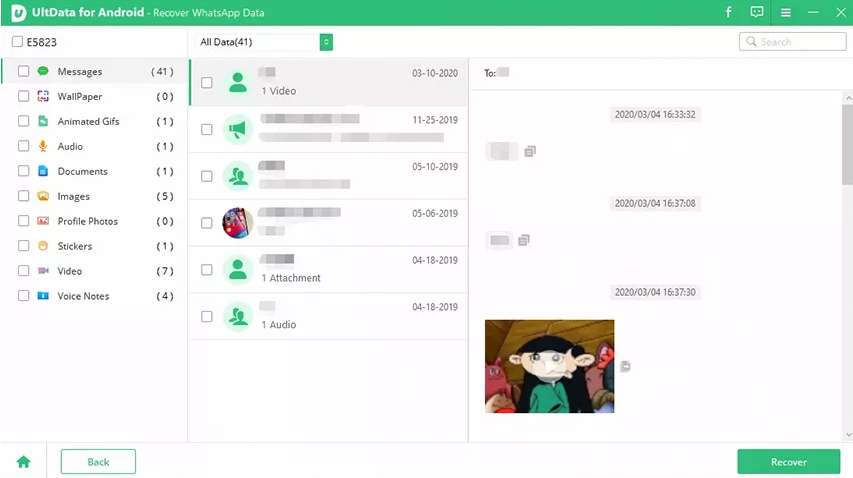
Recuperare Messaggi WhatsApp spariti su iPhone
Se possiedi un dispositivo Apple iOS (iPhone/iPad/iPod Touch) leggi invece qui di seguito come fare. Quello di cui hai bisogno è scaricare e installare dr.Fone per iOS sul tuo computer PC o Mac:
Ecco le diverse soluzioni che potrai provare per il recupero dei messaggi WhatsApp spariti dal tuo iPhone o iPad:
Soluzione 1: Recupero messaggi WhatsApp da memoria iPhone
Fase 1. Avvia il programma e collega il tuo iPhone al computer
Avvia Dr.Fone per iOS sul computer. Poi collega il tuo iPhone (supporta anche iPhone 16/15/14/13/12/11/7/6) e accedi alla funzione RECUPERO DATI. Si aprirà la finestra del programma seguente:
![guida1[1]](https://www.softstore.it/wp-content/uploads/2013/10/guida11.jpg)
Se si sta utilizzando un vecchio iPhone la finestra potrebbe essere un po’ diversa perché dovrai scaricare un plugin aggiuntivo e mettere il dispositivo in modalità “scansione”.
Fase 2. Inizia la scansione del iPhone alla ricerca dei messaggi WhatsApp spariti
Scegli i dati da recuperare (nel nostro caso messaggi Whatsapp e relativi allegati) e clicca su Avvia Scan per eseguire la scansione del iPhone. Il programma inizierà ad analizzare la memoria interna del dispositivo.
![drfone-recovery-02[1]](https://www.softstore.it/wp-content/uploads/2013/10/drfone-recovery-021.jpg)
Fase 3. Anteprima e recupero messaggi WhatsApp
Nella finestra dei risultati che appare dopo la scansione potrai vedere tutti i dati presenti sul tuo iPhone organizzati per categorie. C’è un piccolo pulsante sulla parte superiore del programma che consente di visualizzare solo gli elementi eliminati.
Accedi alla cartella WhatsApp, e qui potrai leggere in anteprima i messaggi trovati dal programma. Spunta le chat che desideri ripristinare e fai click su “Recupera” per salvarli suò tuo computer.
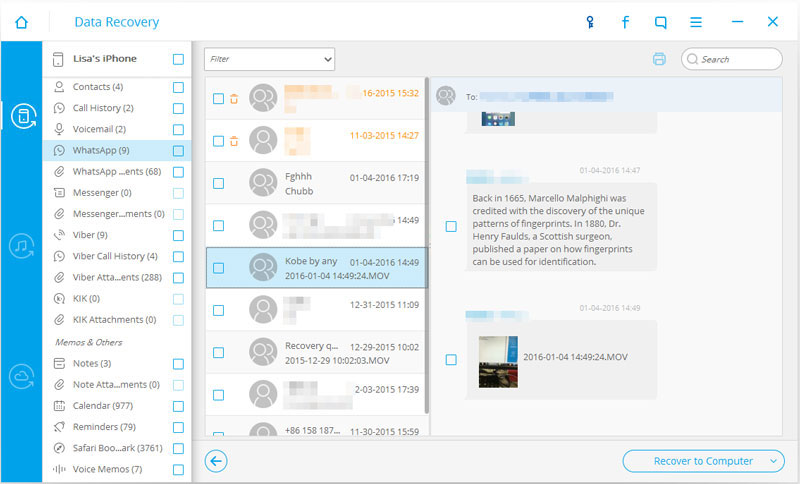
Soluzione 2: Estrarre Chat WhatsApp dal backup iTunes
Fase 1. Scegli il backup di iTunes da cui recuperare i messaggi
Per usare questa modalità assicurati di aver sincronizzato il tuo iPhone con iTunes prima di aver perso i messaggi WhatsApp. Dr.Fone per iOS consente di vedere in anteprima ill contenuto del backup di iTunes ed esportare selettivamente i dati da esso. Dalla schermata iniziale del programma scegli la modalità “Recupera da iTunes File Backup” e subito dopo appariranno tutti i file di backup trovati sul tuo computer. Scegli quello che fa riferimento al tuo iPhone e fai clic su Avvia Scan per estrarre tutti i contenuti in esso.

Fase 2. Anteprima e recupero messaggi cancellati WhatsApp
La scansione richiede solo pochi secondi. Alla fine potrai visualizzare tutti i dati nel file di backup. Seleziona la categoria WhatsApp, e potrai così scegliere i messsaggi da recuperare. È anche possibile selezionare tutti i messaggi per savarli tutti sul computer.
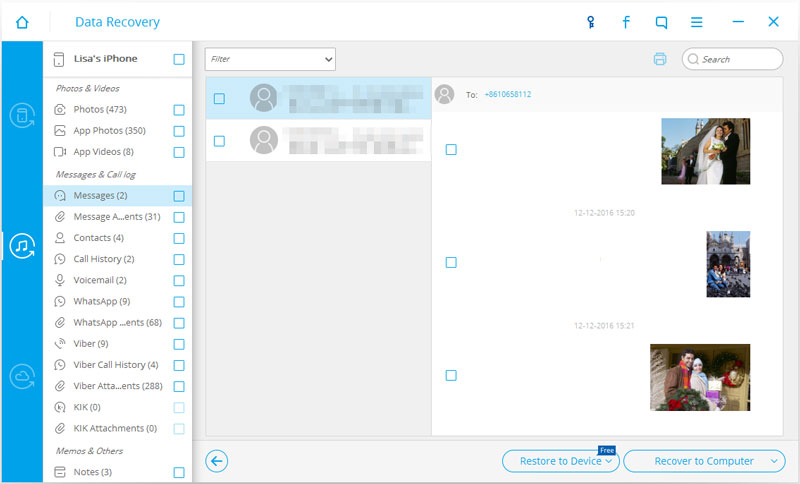
Soluzione 3: Estrai Messaggi WhatsApp da Backup iCloud
Fase 1. Accedi a iCloud e scegli il file di backup da scaricare
Accedi alla modalità “Recupera da backup iCloud” dopo aver avviato il programma. Accedi con il tuo account iCloud. Tutti i file di backup di iCloud di recente verranno visualizzati nella finestra. Scegli quello che contiene i messaggi WhatsApp e fai clic su Download.


Nel pop-up che appare seleziona i box relativi ai messaggi e agli allegati. In questo modo risparmierai tempo per il download del file di backup di iCloud.
Fase 2. Anteprima e recupero messaggi cancellati WhatsApp
Fai clic su SCAN per eseguire la scansione dei file scaricati e per recuperare i messaggi WhatsApp spariti dal tuo iPhone. Quando il processo è terminato, fai clic su WhatsApp nella barra laterale di sinistra per vedere in anteprima la cronologia delle chat. Seleziona quelle che ti servono e fare clic su Recupera per recuperare i messaggi WhatsApp sul tuo computer.


GloboSoft è una software house italiana che progetta e sviluppa software per la gestione dei file multimediali, dispositivi mobili e per la comunicazione digitale su diverse piattaforme.
Da oltre 10 anni il team di GloboSoft aggiorna il blog Softstore.it focalizzandosi sulla recensione dei migliori software per PC e Mac in ambito video, audio, phone manager e recupero dati.





Buonasera, vorrei sapere se effettuando gli aggiornamenti di whatsapp le chat vengono eliminate (e vanno quindi ripristinate da eventuali backup) o se vengono lasciate intatte dall’aggiornamento.
Dovrebbero rimanere intatte dall’aggiornamento.
Grazie
Sono andato a cercare un chat e non l’ho più trovata. Siccome non la ho eliminata come può essere successo?
salve, mentre stavo facendo l’aggiornamento di whatsapp , il telefono si è spento, quando l ho riacceso mi sono sparite tutte le chat. la cosa anomala che ho ricevuto un messaggio da un mio contatto che riportava solo 4 messaggi precedenti all’aggiornamento, però come data sui messaggi appare la data dopo l’aggiornamento.
potete aiutarmi a capire cosa sia successo?
A me è sparito un messaggio ricevuto. Il numero non era nella mia rubrica perché mi è apparso l’avviso “Hai ricevuto un messaggio whatsapp da +366xxxxxxx”
Cliccando su apri non è comparso nulla…
Nessun nuovo messaggio nell’elenco delle chat, nulla nelle archiviate.
E’ possibile che il mittente abbia cancellato il messaggio prima che tu lo leggessi…
Non si possono recuperare i messaggi se non si ha a disposizione un computer??..
No purtroppo… occorre un computer
Salve ho. Un problema quando vado nel utilizzo rete e conto tutti i messaggi ricevuti e inviati non compaiono con quelli presenti in chat vorrei capire come mai possibile ci sia un opzione che li elimina da solo in automatico? Io non ho fatto nessuna eliminazione ma quando vado a contare tutti i messaggi giornalmente mancano vorrei capire di più a riguardo grazie
Salve ho ricevuto msg con minacce, io non li ho letti e quindi nn ho aperto i messaggi il mittente li ha cancellati posso ugualmente recuperarli?
Prova a fare una scansione col programma.. forse è rimasto in memoria anche se non l’hai aperto e visualizzato.
Watsap sparito